Win11如何安裝?Win11安裝教程
更新日期:2023-11-07 08:06:05
來源:轉(zhuǎn)載
小伙伴們知道win11如何安裝嗎?今天小編就來講解win11的安裝方法介紹,感興趣的快跟小編一起來看看吧,希望能夠幫助到大家。
win11如何安裝:
一鍵安裝教程
1、解壓本站下載的系統(tǒng)包至D盤或者其他盤。
注意:不能解壓到C盤,因為C盤在重裝系統(tǒng)時候會被格式化。
2、關(guān)閉360、Q管等殺毒軟件,避免誤報導(dǎo)致安裝失敗。
3、打開解壓目錄,運行“番茄一鍵裝機”啟動器,然后點擊“立即安裝到本機”,準(zhǔn)備進入全程自動安裝,無需人工干預(yù),安裝過程大概5分鐘。
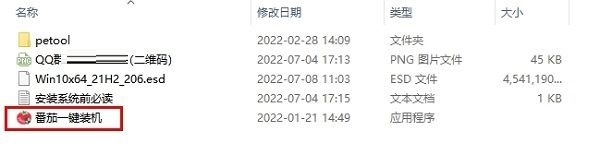
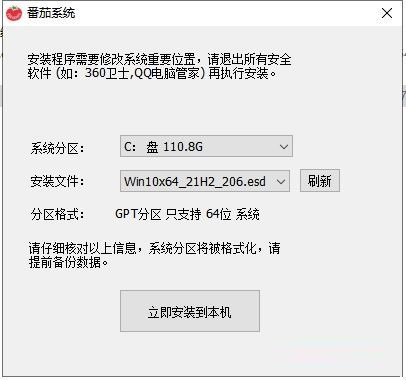
U盤安裝教程:
1、將下載好的win11系統(tǒng)放置到U盤啟動盤中。
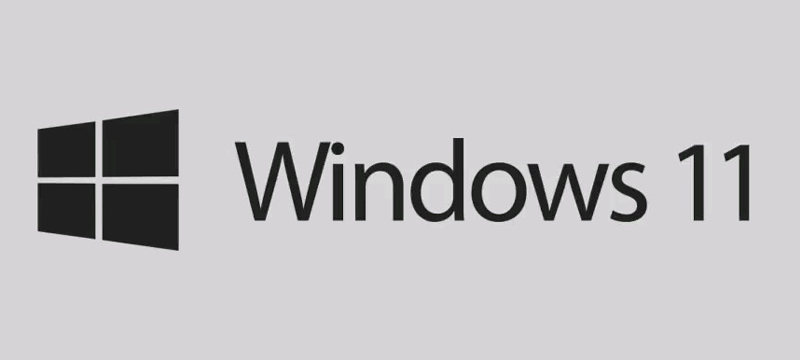
2、隨后重啟電腦,進入PE啟動盤中,打開win11系統(tǒng)安裝程序,就可以將win11系統(tǒng)安裝了。

win11安裝不了怎么辦
一、安裝文件不對
1、首先我們需要確保下載到安裝包是真實可用的。
2、小編建議在本站重新下載一個win11系統(tǒng)安裝文件。
3、因為本站提供的安裝文件經(jīng)過大量的測試,保證可以正常安裝使用。
二、系統(tǒng)文件排斥
1、如果下載了本站的安裝文件還是安裝不了,那么可以嘗試替換部分文件。
2、首先我們下載一個win10的系統(tǒng)鏡像文件。
3、下載完成之后雙擊打開該文件夾,找到其中的“source”文件夾。
4、在其中找到“install.wim”文件,把它復(fù)制粘貼到同名的win11系統(tǒng)文件夾中。
5、替換完成后就可以正常安裝win11系統(tǒng)了。
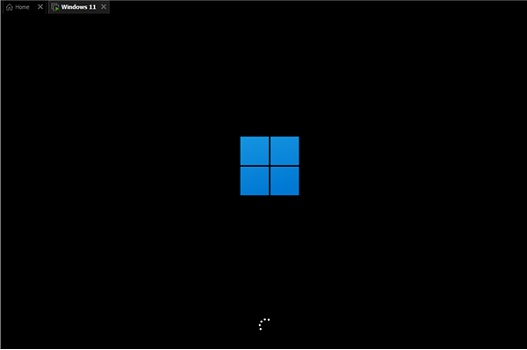
三、配置不夠
1、如果我們替換了文件還是安裝不了win11系統(tǒng),很可能是我們的配置不滿足要求。
2、win11需要1GHz的處理器,4GB及以上的RAM內(nèi)存,64GB或更大的物理內(nèi)存。
3、還需要支持UEFI安全啟動和TPM平臺模塊的主板。
4、此外,還需要DirectX 12或更高版本以及支持WDDM2.0驅(qū)動程序的顯卡。
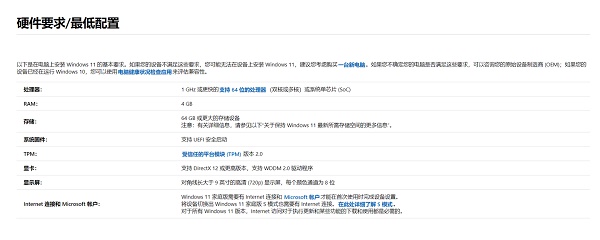
- monterey12.1正式版無法檢測更新詳情0次
- zui13更新計劃詳細(xì)介紹0次
- 優(yōu)麒麟u盤安裝詳細(xì)教程0次
- 優(yōu)麒麟和銀河麒麟?yún)^(qū)別詳細(xì)介紹0次
- monterey屏幕鏡像使用教程0次
- monterey關(guān)閉sip教程0次
- 優(yōu)麒麟操作系統(tǒng)詳細(xì)評測0次
- monterey支持多設(shè)備互動嗎詳情0次
- 優(yōu)麒麟中文設(shè)置教程0次
- monterey和bigsur區(qū)別詳細(xì)介紹0次
周
月











